Mendigitalkan disk Blu-ray Anda adalah strategi terbaik untuk menyimpan cadangan. Salah satu cara khusus untuk menyimpan Blu-ray secara digital adalah dengan menggunakan utilitas aplikasi yang menyalin cakram Blu-ray. Dengan demikian, Anda dapat mencegah kerusakan dan kehilangan fisik. Anda dapat menonton film favorit Anda di berbagai perangkat, termasuk TV, PC, dan ponsel. Selain itu, Anda akan dapat mengedit, memutar, dan membagikan Blu-ray Anda.
Selanjutnya, di mana Anda dapat menyimpan file Blu-ray Anda? Solusi mudah dan praktis adalah dengan menggunakan hard drive. Ini memiliki kapasitas penyimpanan tiga terabyte atau lebih, memungkinkan Anda menyimpan data dalam jumlah besar. Pada akhirnya, artikel ini akan menunjukkannya kepada Anda cara mentransfer Blu-ray ke hard drive.
- Bagian 1. Mengapa Anda Perlu Menyalin Bu-ray ke Hard Drive
- Bagian 2. Format Terbaik untuk Menyalin Blu-ray ke Hard Drive
- Bagian 3. Cara Menyimpan Film Blu-ray ke Hard Drive dengan Tipard Blu-ray Converter
- Bagian 4. Cara 1:1 Menyalin Disk Bu-ray ke Hard Drive dengan Tipard Blu-ray Copy
- Bagian 5. FAQ Tentang Menyalin Blu-ray ke Hard Drive
Bagian 1. Mengapa Anda Perlu Menyalin Bu-ray ke Hard Drive?
Mari kita mulai dengan manfaat memiliki salinan digital Blu-ray Anda. Tiga poin berikut menyoroti perlunya menyimpan salinan Blu-ray di hard drive Anda.
Cadangan
Salah satu alasan terpenting untuk menyimpan Blu-ray di hard drive Anda adalah untuk memiliki cadangan digital. Ada kemungkinan Anda merusak atau kehilangan disk Anda. Untuk menghindari hal ini, simpan cadangan Blu-ray di hard disk Anda untuk mengaksesnya kapan pun Anda mau. Selain itu, Anda dapat menjaga kualitasnya lebih baik dibandingkan disk Blu-ray, yang akan menurun seiring waktu.
Aksesibilitas
Jika Anda memiliki banyak salinan digital Blu-ray, Anda dapat mengaturnya berdasarkan preferensi Anda. Salah satu manfaat memiliki data digital adalah kemampuan mengelolanya, seperti mengkategorikan. Dengan ini, Anda dapat mengakses Blu-ray Anda lebih cepat.
Keserbagunaan
Mendapatkan Blu-ray Anda secara digital akan membuka banyak kemungkinan streaming. Teknologi saat ini sangat adaptif terhadap data digital. Cukup salin file Anda ke flash drive dan putar di TV, laptop, PC, atau perangkat seluler Anda. Begitulah file digital yang sederhana dan fleksibel dibandingkan dengan cakram Blu-ray.
Bagian 2. Format Terbaik untuk Menyalin Blu-ray ke Hard Drive
Ketika Anda akhirnya harus memutuskan format mana yang terbaik untuk Anda, Anda harus ingat bahwa setiap format memiliki tujuan dan manfaatnya masing-masing. Pertimbangkan kompatibilitas, ukuran file, kualitas, dan untuk tujuan pengeditan. Kami telah mencantumkan lima format paling populer yang dapat Anda pilih.
1.MP4 (MPEG-4)
MP4 dikembangkan oleh MPEG (Moving Picture Experts Group). Ia mampu menyimpan video, audio, teks, dan subtitle. Anda mungkin familiar dengan format ini karena format ini umum digunakan oleh situs web dan sebagian besar perangkat saat ini. Beberapa orang menganggapnya sebagai format universal karena dapat digunakan di berbagai platform.
Keuntungan
Ini menghasilkan video berkualitas tinggi dengan ukuran file lebih kecil. Karena cara kerjanya, ini dapat dikompresi menjadi ukuran yang relatif lebih kecil dengan tetap menjaga kualitas, itulah sebabnya ini merupakan format pilihan untuk menyeimbangkan kualitas, ukuran file, dan kompatibilitas.
2. AVI (Interleave Audio Video)
Microsoft menciptakan format AVI pada tahun 1992, format video standar untuk Windows. Jika kualitas video penting bagi Anda, format ini adalah pilihan ideal. Namun, format ini memakan lebih banyak ruang dibandingkan format lainnya.
Keuntungan
Karena dapat menyimpan saluran alfa, formatnya dapat memberikan kualitas yang lebih tinggi. Ini membuat file menjadi tidak hilang. File lossless akan mempertahankan kualitasnya seiring waktu, terlepas dari seberapa sering file tersebut dibuka atau disimpan.
3. MOV (Format File Multimedia Waktu Cepat)
Apple membuat file MOV khusus untuk digunakan dengan QuickTime Player-nya. Sayangnya, ini tidak bekerja dengan baik dengan berbagai jenis pemain. Meskipun demikian, kualitasnya sangat bagus dan ukurannya cukup besar.
Keuntungan
Ini menawarkan video dalam kualitas luar biasa. Ini berguna untuk mengedit karena mendukung pemutaran yang lancar. Ia bekerja dengan sempurna di perangkat Apple seperti MAC.
4. WMV (Video Media Windows)
WMV adalah format pengkodean video yang dibuat oleh Microsoft. Karena ukuran file yang lebih kecil, orang sering menggunakan format ini untuk mentransfer konten media. Format ini adalah pilihan terbaik jika ukuran file adalah prioritas utama Anda.
Keuntungan
Ia mampu menghasilkan ukuran file yang lebih kecil melalui kompresi yang solid, sehingga ideal untuk menyimpan banyak cadangan Blu-ray. Ini juga mendukung beberapa parameter codec, memberi Anda opsi tambahan untuk memilih pengaturan terbaik.
5. MKV (Wadah Multimedia Matroska)
Format video MKV dikembangkan di Rusia sebagai file wadah multimedia. Itu dapat menyimpan video, audio, subtitle, dan foto dalam satu format file untuk penyimpanan dan pemutaran yang nyaman.
Keuntungan
Format file MKV hanya berupa wadah yang fleksibel, memiliki banyak track dengan berbagai metode kompresi. Film MKV tipikal untuk aplikasi profesional karena opsi lengkapnya untuk mengintegrasikan beberapa file.
Bagian 3. Cara Menyimpan Film Blu-ray ke Hard Drive dengan Tipard Blu-ray Converter
Konverter Blu-ray Tipard adalah perangkat lunak yang tepat untuk Anda jika Anda memerlukan konverter format dan ripper disk. Ini mendukung lebih dari 500 format, termasuk format dari perangkat yang baru dirilis. Jadi, konversi akan menjadi sederhana karena Anda memiliki beragam opsi untuk dipilih. Ini tidak berakhir di situ; itu juga mencakup alat ripper untuk menyalin film Blu-ray tanpa kehilangan. Ini berarti bahwa menyimpan Blu-ray di hard drive Anda tidak akan mempengaruhi kualitasnya. Ia juga memiliki toolkit untuk menangani file media. Pada dasarnya, hanya ini yang perlu Anda lakukan untuk menyimpan Blu-ray ke hard drive Anda. Anda dapat menggunakan alat ini untuk membantu Anda memutar Blu-ray pada pemutar DVD.
Langkah 1Untuk memperoleh program, klik COBA GRATIS tombol di bawah untuk mengunduh file. Klik file yang diunduh untuk menginstalnya di komputer Anda. Kemudian, jalankan programnya.

COBA GRATIS Untuk Windows 7 atau lebih baru
 Unduh Aman
Unduh Aman
COBA GRATIS Untuk Mac OS X 10.13 atau lebih baru
 Unduh Aman
Unduh AmanLangkah 2Klik pada Muat Blu-ray di menu atau klik Plus tombol di tengah. Pilih file Blu-ray yang ingin Anda salin.
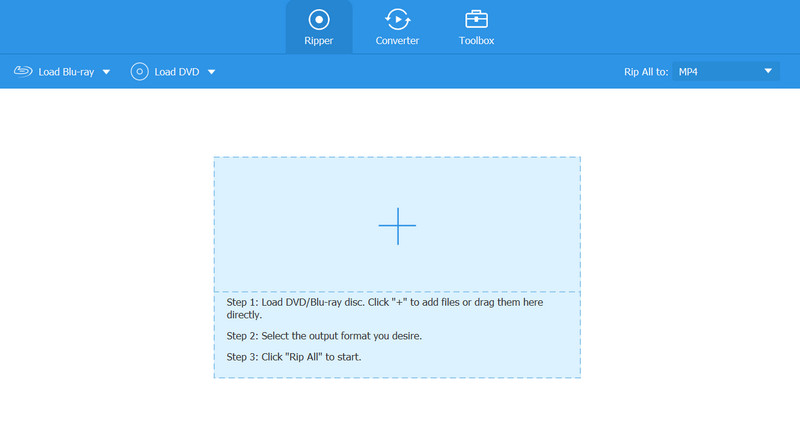
Langkah 3Di sudut kanan file, klik Format tombol. Pilih format pilihan Anda; Anda juga dapat mengubah pengaturan codec yang sesuai. Jika sudah selesai, klik Robek Semua tombol di sudut kanan bawah program.
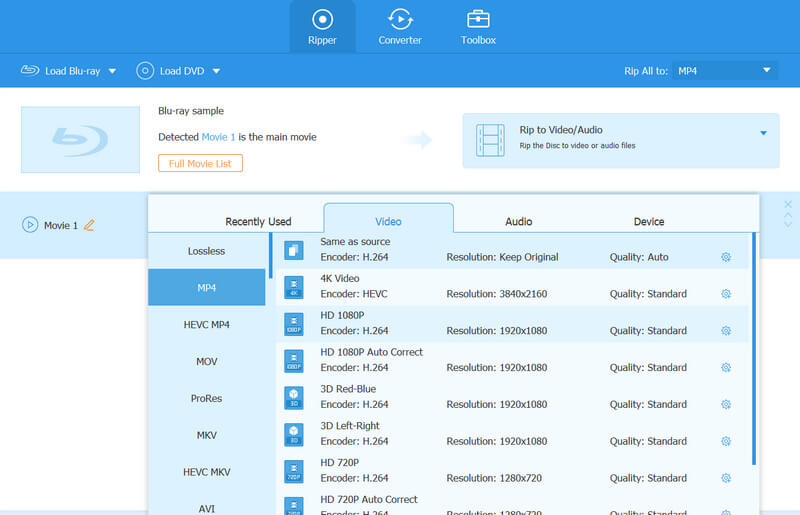
Bagian 4. Cara 1:1 Menyalin Disk Bu-ray ke Hard Drive dengan Tipard Blu-ray Copy
Salinan Blu-ray Tipard adalah aplikasi yang dapat membuat salinan 1:1 dari file Blu-ray dan ISO Anda. Jika Anda perlu menduplikasi salinan Blu-ray dengan rasio 100%, ini adalah pilihan terbaik Anda karena juga mendukung 3D. Anda dapat dengan cepat mengkloning Blu-ray dan menghasilkan banyak salinan sekaligus. Selain itu, alat ini diperlukan saat mentransfer Blu-ray Anda ke hard drive eksternal.
Langkah 1Cukup klik COBA GRATIS tombol di bawah untuk mengakses aplikasi. Untuk menginstalnya di perangkat Anda, klik dua kali file yang diunduh. Kemudian, luncurkan aplikasinya.
Langkah 2Klik Sumber pilihan untuk mengimpor file Blu-ray. Pilih ukuran yang Anda suka dari Ukuran Sasaran pilihan. Klik Awal tombol untuk melanjutkan.
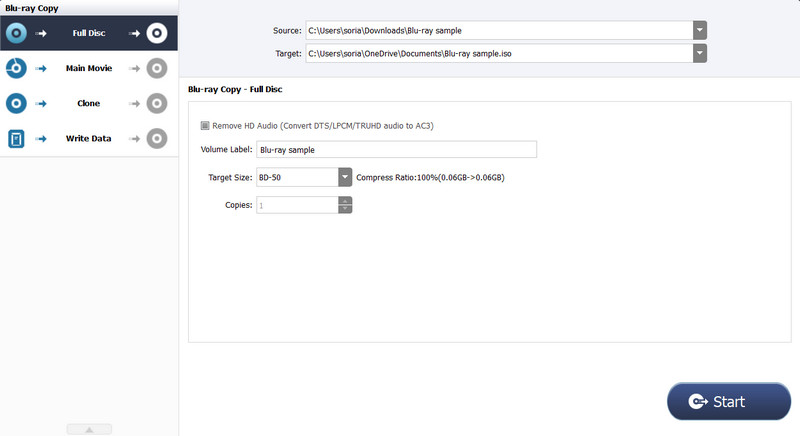
Bagian 5. FAQ Tentang Menyalin Blu-ray ke Hard Drive
Apa yang membuat Blu-ray begitu unik?
Cakram Blu-ray mengungguli jenis cakram lain dalam hal kualitas. Disk Blu-ray dapat menampung data sekitar 25 GB, memungkinkan lebih banyak konten definisi tinggi.
Apa tujuan utama Blu-ray?
Ini adalah format penyimpanan data untuk cakram optik yang paling sering digunakan untuk menonton video HD.
Bagaimana cara mempertahankan Blu-ray saya?
Tidak apa-apa jika Anda tidak menyentuh bagian bawah disk dan tidak menggores benda tajam apa pun. Jika ingin membersihkannya, gunakan kain lembut seperti saat membersihkan kacamata.
Apakah lebih baik membeli Blu-ray atau media digital?
Sebaiknya gunakan Blu-ray; Cakram Blu-ray memberikan kualitas visual dan audio yang luar biasa. Itu dapat menampung data dalam jumlah besar tanpa perlu kompresi.
Apakah Blu-ray bisa rusak dengan cara merobeknya?
Ini hanya melibatkan membaca data terenkripsi dari Disk dan membuat perubahan yang diperlukan pada komputer; disk tidak terpengaruh dengan cara apa pun.
Begitulah cara Anda bisa menyalin film Blu-ray ke hard drive. Namun demikian, program yang disebutkan sebelumnya menunjukkan betapa sederhananya mentransfer Blu-ray Anda. Oleh karena itu, lebih baik memiliki alat semacam ini di PC Anda daripada tidak memilikinya sama sekali. Namun, ingatlah bahwa peraturan dan batasan hak cipta di wilayah Anda mungkin berlaku untuk disk Blu-ray.
Pemutar multimedia berfitur lengkap untuk memutar Blu-ray, DVD, UHD 4K, dan file video/audio lainnya.




